Satura rādītājs
Strādājot ar lieliem Microsoft Excel , mums laiku pa laikam ir nepieciešams ritināt jūsu datu kopu. Ritināšanas joslas programmā Excel ļauj jums to darīt. Bet dažreiz jūs varat redzēt, ka vertikālais ritināšana nedarbojas uz jūsu Excel Tam varētu būt vairāki iespējamie iemesli. Mēs tos apspriedīsim tālāk un mēģināsim piemērot dažus risinājumus. Šodien no mūsu datu kopas mēs uzzināsim iemeslus un... deviņi risinājumi vertikālā ritināšana nedarbojas vietnē Excel efektīvi un ar atbilstošām ilustrācijām.
Lejupielādēt Practice Workbook
Lejupielādējiet šo prakses darba burtnīcu, lai vingrinātos, kamēr lasāt šo rakstu.
Vertikālā ritināšanas josla nedarbojas.xlsxIemesli, kāpēc vertikālā ritināšana nedarbojas programmā Excel
Ja jūsu datu kopa ir lielāka, jums ir nepieciešams ritināt datu kopu. Excel Bet dažreiz jūs pamanāt, ka vertikālā ritināšanas josla nedarbojas, ja Excel . Tas var notikt, jo Freese pannas komanda.

Ja redzat, ka Rādīt vertikālo ritināšanas joslu ir noņemta izvēles rūtiņa Šīs darbgrāmatas rādīšanas opcijas Tas ir viens no biežākajiem iemesliem, kāpēc vertikālā ritināšana programmā Excel nedarbojas.

9 iespējamie risinājumi vertikālās ritināšanas nestrādāšanai programmā Excel
Šajā sadaļā mēs apspriedīsim deviņus vienkāršus un efektīvus risinājumus, lai atrisinātu vertikālās ritināšanas problēmu, kas nedarbojas programmā Excel.
1. Izmantojiet tastatūras saīsnes
Jums vajadzētu būt iespējai ritināt vertikāli, izmantojot bultiņa uz augšu (↑) un bultiņa uz leju (↓) Alternatīvi varat izmantot tastatūras un peles kombināciju, lai ritinātu vertikāli.
- Portāls Ctrl + bultiņa uz augšu (↑) un Ctrl + bultiņa uz leju (↓) saīsnes ļaus ritināt arī vertikāli.
Lasīt vairāk: Excel nav ritināšanas ar bulttaustiņiem (4 piemēroti risinājumi)
2. Izslēdziet ritināšanas bloķēšanu
Vertikālā ritināšana var nedarboties, ja jūsu ierīcē ir iespējota ritināšanas bloķēšana. DATORS . Ritināšanas bloķētājs ir redzams Statusa josla (apakšējā kreisajā stūrī).

- Ja to neredzat, noklikšķiniet ar peles labo taustiņu uz Statusa josla . Pēc tam pārbaudiet Ritināšanas bloķēšana Jūs arī redzēsiet, vai Ritināšanas bloķēšana ir iespējota.
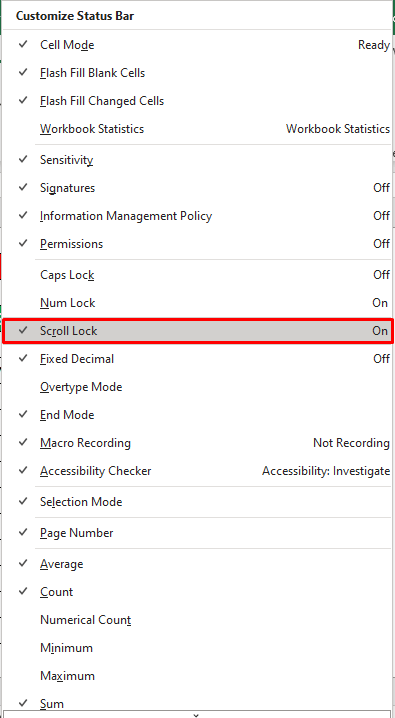
- Tagad atspējojiet Ritināšanas bloķēšana uz tastatūras. Ja jūsu tastatūrai nav Ritināšanas bloķēšana taustiņu, tad to var atspējot, izmantojot ekrāna tastatūru.
Lasīt vairāk: Kā bloķēt šūnas programmā Excel, kad tiek veikta ritināšana (2 vienkārši veidi)
3. Noklikšķiniet uz peles riteņa pogas
Mēģiniet noklikšķināt uz peles ritenīša. Ja tas izdodas, jāparādās šādai četrstūrainai bultiņai.

- Tagad vertikālai ritināšanai pārvietojiet peli uz augšu vai uz leju. Jo vairāk kustināsiet peli, jo ātrāk varēsiet ritināt.
- Vēlreiz noklikšķiniet uz peles, lai atspējotu automātisko ritināšanu.
Lasīt vairāk: Gluda ritināšana ar peles riteni programmā Excel (Detalizēta analīze)
4. Ar peles labo pogu noklikšķiniet uz vertikālās ritināšanas joslas
Ar peles labo pogu noklikšķiniet uz Vertikālā ritjosla . Pēc tam atlasiet Ritiniet uz augšu vai Ritiniet uz leju .
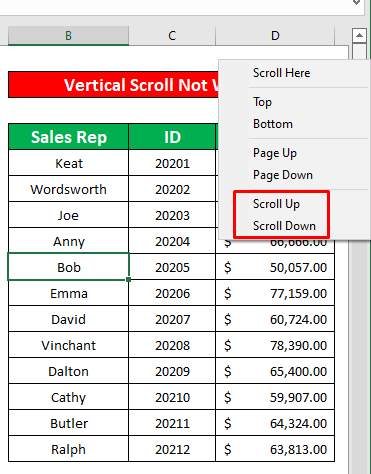
Lasīt vairāk: Kā pārtraukt Excel lēkāšanu pa šūnām, kad ritiniet (8 vienkāršas metodes)
5. Izpildiet komandu Atsaldēt paneļus
Ja mūsu datu kopa ir iesaldēta, vertikālā ritināšanas josla nedarbosies. Šajā metodē mēs izmantosim Paneļu atsaldēšana komandu, lai novērstu vertikālās ritināšanas kļūdu, kas nedarbojas programmā Excel . Ievērosim tālāk sniegtos norādījumus, lai darbotos ar vertikālo ritināšanu!
Soļi:
- Lai izmantotu Paneļu atsaldēšana komandu, no jūsu Skatīt cilnē dodieties uz,
Skats → Logs → Iesaldēt paneļus → Atcelt paneļus
- Tādējādi jūs varēsiet ritiniet vertikāli jūsu datu kopā.

Lasīt vairāk: Kā atbloķēt Excel šūnas, kad tās tiek ritinātas (4 vienkārši veidi)
Līdzīgi lasījumi
- Kā apturēt Excel ritināšanu līdz bezgalībai (7 efektīvas metodes)
- Sānu skatījums ar vertikālo sinhrono ritināšanu programmā Excel
- Kā atkārtot rindas programmā Excel, ritinot (6 piemēroti veidi)
- Vairāku Excel darbgrāmatu skatīšana un ritināšana vienlaicīgi
6. Pārbaudiet vertikālās ritināšanas joslas opciju
Tagad mēs izmantosim Advanced Lai ritinātu vertikāli, izpildīsim tālāk sniegtos norādījumus, lai darbotos ar vertikālo ritināšanu!
Soļi:
- Vispirms atlasiet Faili lente.

- Pēc atlases Faili lentes, dodieties uz,
Vairāk → Iespējas

- Tādējādi Excel opcijas dialoglodziņš tiks parādīts priekšā. Excel opcijas dialoglodziņā vispirms atlasiet Advanced Otrkārt, pārbaudiet Rādīt vertikālo ritināšanas joslu no Šīs darbgrāmatas rādīšanas opcijas izvēlni. Visbeidzot nospiediet LABI .
- Pēc iepriekš minētā procesa pabeigšanas varēsiet novērst problēmu.

Lasīt vairāk: Kā programmā Excel ritināt pa vienai rindai (4 ātri veidi)
7. Atlaidiet SHIFT taustiņu no aizķeršanās
Ja SHIFT taustiņš ir iesprūdis, vertikālā ritināšanas josla nedarbosies. Šo problēmu var viegli atrisināt. SHIFT Pēc tam varēsiet ritināt vertikāli.

8. Atceliet izvēles rūta tālummaiņas opciju ar IntelliMouse
Tagad mēs izmantosim Advanced Lai ritinātu vertikāli, izpildīsim tālāk sniegtos norādījumus, lai darbotos ar vertikālo ritināšanu!
Soļi:
- Vispirms atlasiet Faili lente.

- Pēc atlases Faili lentes, dodieties uz,
Vairāk → Iespējas

- Tādējādi Excel opcijas dialoglodziņš tiks parādīts priekšā. Excel opcijas dialoglodziņā vispirms atlasiet Advanced Otrkārt, noņemiet izvēles rūtiņu Tālummaiņas kameras tālummaiņa ar IntelliMouse no Rediģēšanas opcijas izvēlni. Visbeidzot nospiediet LABI .
- Turklāt varēsiet novērst vertikālās ritināšanas problēmu, kas nedarbojas.

Lasīt vairāk: Horizontālā ritināšana nedarbojas programmā Excel (6 iespējamie risinājumi)
9. Atslēgt opciju Automātiski paslēpt ritināšanas joslas operētājsistēmā Windows
Pēdējais, bet ne mazāk svarīgais aspekts ir tas, ka varat atspējot Automātiski paslēpt ritināšanas joslas logos iespēja, lai atrisinātu vertikālās ritināšanas nedarbojas problēmu. Lai uzzinātu, izpildiet tālāk sniegtos norādījumus!
Soļi:
- Pirmkārt, no jūsu Sākt izvēlnē izvēlieties Iestatījumi Tādējādi izvēlieties Piekļuves vieglums iespēja.

- Pēc tam atlasiet opciju Displejs. Tālāk izslēdziet opciju Automātiski paslēpt ritināšanas joslas logos opciju sadaļā Windows vienkāršošana un personalizēšana ēdienkarte.
- Tādējādi varēsiet atrisināt vertikālās ritināšanas problēmu, kas nedarbojas.

Lietas, kas jāatceras
- Ziņot Microsoft ja neviens no risinājumiem nedarbojas.
- Vienmēr varat mēģināt restartēt DATORS lai novērstu problēmu.
Secinājums
Es ceru, ka visas iepriekš minētās piemērotās metodes, lai noteikt vertikālo ritināšanu nedarbojas problēma tagad provocēs jūs, lai piemērotu tos savā Excel Izklājlapas ar lielāku produktivitāti. Ja jums ir kādi jautājumi vai jautājumi, laipni aicināti komentēt.

